Windows 11 güncellemeleri genellikle yeni özellikler ve güvenlik iyileştirmeleri sunar. Ancak bazen bir güncelleme bilgisayarınızda beklenmedik sorunlara yol açabilir: yavaşlama, uygulama çökmesi veya donanım uyumsuzlukları gibi. Endişelenmeyin—sorunlu bir Windows 11 güncellemesini geri almak ve bilgisayarınızı eski, kararlı haline döndürmek için aşağıdaki adımları kolayca uygulayabilirsiniz.
Article Summary
- Quick Summary: Sorunlu Windows 11 güncellemesini Ayarlar’dan veya Gelişmiş Başlangıç seçeneklerinden kolayca kaldırabilirsiniz.
- Read Time: Yaklaşık 5-7 dakika.
- Key Takeaway: Güncellemeleri kaldırmak için birden fazla yol mevcut; en hızlı çözüm genellikle Ayarlar menüsündeki “Güncellemeleri Kaldır” seçeneğidir.
Ayarlar Menüsünü Kullanarak Güncellemeyi Kaldırın
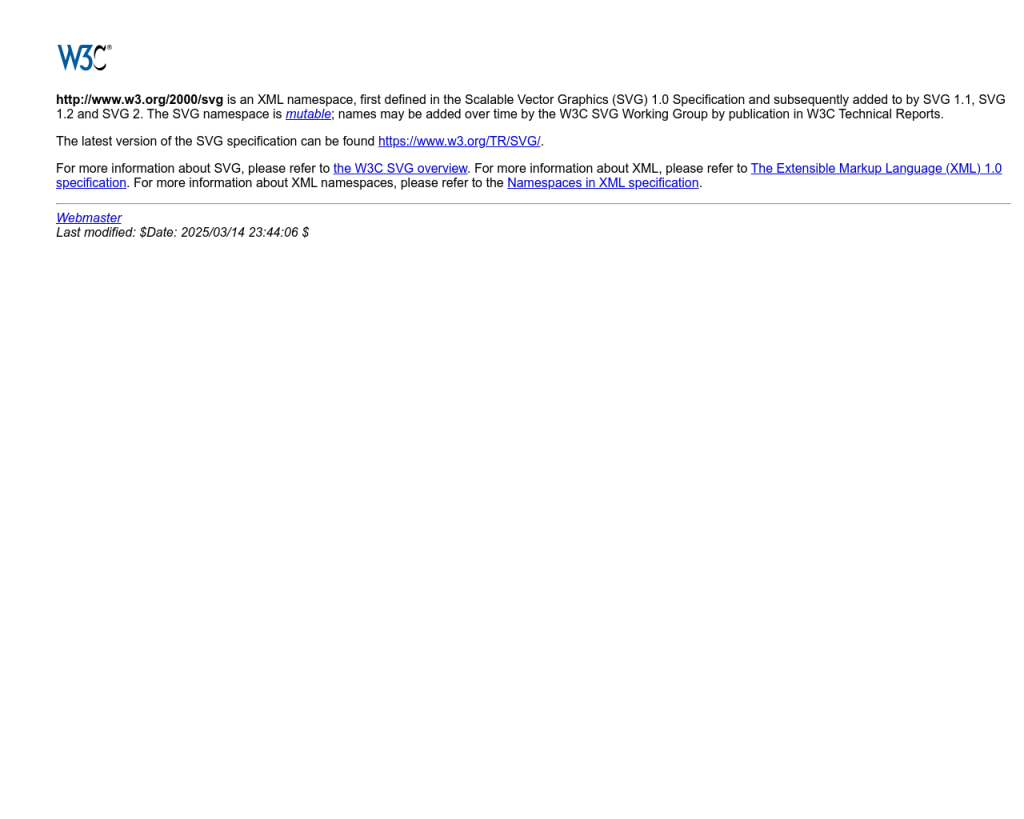
Sorunlu bir güncellemeden sonra bilgisayarınız hala açılıyorsa, en pratik çözüm Ayarlar uygulamasını kullanmaktır. Bu yöntem, çoğu kullanıcı için en hızlı ve güvenli yoldur.
- Başlat menüsüne tıklayın ve Ayarlar’ı açın.
- Sol menüden Windows Update’i seçin.
- “Güncelleme geçmişi” bölümüne girin.
- Sayfayı aşağı kaydırarak Güncellemeleri kaldır seçeneğine tıklayın.
- Listeden kaldırmak istediğiniz son güncellemeyi bulun ve Kaldır butonuna basın.
- Onay isteğini kabul edin ve işlemin tamamlanmasını bekleyin.
Bilgisayarınız yeniden başlatıldığında, kaldırdığınız güncelleme devre dışı kalacak ve sisteminiz eski haline dönecektir.
‘sorunlu Windows 11 güncellemesini geri almak’ için Önerilen Çözüm
‘sorunlu Windows 11 güncellemesini geri almak’ sorununa daha doğrudan bir çözüm için otomatik bir araç kullanmayı düşünün. Outbyte, bu belirli hataya yol açabilen temel Windows sorunlarını güvenle tarayıp onarmak üzere tasarlanmıştır ve elle sorun gidermeye harcayacağınız zamandan tasarruf etmenizi sağlar.
Gelişmiş Başlangıç ile Güncellemeyi Geri Alın
Eğer bilgisayarınız normal şekilde açılmıyorsa veya güncelleme sonrası sistem açılışında sorun yaşıyorsanız, Gelişmiş Başlangıç seçeneklerini kullanarak son güncellemeyi kaldırabilirsiniz. Bu yöntem, sistemin güvenli modda veya kurtarma ortamında başlatılmasıyla çalışır.
- Bilgisayarınız açılışta Windows logosu görünmeden önce F11 tuşuna veya cihazınıza uygun kurtarma tuşuna basın.
- “Bir seçenek belirleyin” ekranında Sorun Gider > Gelişmiş seçenekler > Güncellemeleri Kaldır’ı seçin.
- “En son kalite güncellemesini kaldır” veya “En son özellik güncellemesini kaldır” seçeneklerinden birini tercih edin.
- Ekrandaki yönergeleri izleyin ve işlemi onaylayın.
Bu adımlar sonunda, sorunlu güncelleme kaldırılır ve bilgisayarınız yeniden başlatılır. Eğer bu yöntem işe yaramazsa veya sistem yine açılmazsa, bir sonraki çözümü deneyebilirsiniz.
Note: Güncellemeleri kaldırdıktan sonra Windows Update aynı güncellemeyi tekrar yüklemeye çalışabilir. Otomatik güncellemeleri geçici olarak duraklatmak için bu rehberi inceleyebilirsiniz.
Sistem Geri Yükleme Noktasını Kullanarak Geri Dönün
Eğer sisteminizde daha önce oluşturulmuş bir geri yükleme noktası varsa, bu noktaya dönerek güncellemeyi dolaylı olarak kaldırabilirsiniz. Sistem Geri Yükleme, bilgisayarınızın ayarlarını ve önemli dosyalarını, seçtiğiniz tarihteki haline getirir.
- Başlat menüsüne “Geri Yükleme Noktası Oluştur” yazıp çıkan sonuca tıklayın.
- Açılan pencerede Sistem Geri Yükleme butonuna basın.
- Listeden, güncelleme yüklenmeden önceki bir tarihi seçin ve İleri’ye tıklayın.
- İşlemi onaylayın ve bilgisayarınızın yeniden başlamasını bekleyin.
Bu işlem, kişisel dosyalarınızı etkilemez ancak sistem ayarlarını ve yüklenen güncellemeleri geri alır. Eğer sisteminizde geri yükleme noktası yoksa, bu yöntemi kullanamazsınız.
Daha fazla bilgi için Microsoft’un resmi Sistem Geri Yükleme rehberini inceleyebilirsiniz.
Komut İstemini Kullanarak Güncellemeyi Kaldırın
Eğer diğer yöntemler başarısız olursa, Komut İstemi üzerinden güncellemeyi kaldırmayı deneyebilirsiniz. Bu yöntem, özellikle daha teknik kullanıcılar için uygundur ancak adımları dikkatlice izlerseniz herkes uygulayabilir.
- Başlat menüsüne sağ tıklayın ve Windows Terminal (Yönetici)’yi seçin.
-
Açılan pencereye
wusa /uninstall /kb:xxxxxxxkomutunu yazın.xxxxxxxyerine kaldırmak istediğiniz güncellemenin KB numarasını yazmalısınız. KB numarasını güncelleme geçmişi listesinden bulabilirsiniz. - Komutu çalıştırın ve ekrandaki talimatları takip edin.
Komut satırı yöntemiyle kaldırma işlemi tamamlandığında, bilgisayarınızı yeniden başlatın. Eğer komut satırında hata alırsanız, KB numarasını doğru girdiğinizden emin olun.
Outbyte ile Otomatik Sorun Taraması ve Onarımı
Bazen sorunlu güncellemeler, sadece Windows Update ile ilgili değil, aynı zamanda sistem dosyalarında, sürücülerde veya kayıt defterinde oluşan hatalardan da kaynaklanabilir. Elle müdahaleler işe yaramazsa, otomatik bir araçla sisteminizi taramak ve onarmak zamandan tasarruf sağlar.
Outbyte, Windows 11’de sık karşılaşılan güncelleme ve sistem hatalarını otomatik olarak tespit edip düzeltebilen güvenilir bir araçtır. Programı indirip tarama başlatarak, güncelleme sonrası oluşan derinlemesine sorunları kolayca çözebilirsiniz.
Outbyte, bozuk dosyaları, eski sürücüleri ve gereksiz dosya kalıntılarını temizleyerek sisteminizin kararlılığını artırır. Daha fazla bilgi için Windows’ta bozuk dosyaları düzeltme rehberimize göz atabilirsiniz.
Sonuç: Eski Kararlı Sisteminize Dönüş
Windows 11’de sorunlu bir güncellemeyi geri almak için birden fazla yolunuz var. En kolay yöntem genellikle Ayarlar menüsünden güncellemeyi kaldırmaktır. Eğer sistem açılmıyorsa, Gelişmiş Başlangıç veya Komut İstemi gibi alternatif çözümler de mevcut. Otomatik araçlar ise zaman kazandırabilir ve derinlemesine onarım sağlar.
Unutmayın, güncellemeleri kaldırdıktan sonra Windows Update’in aynı güncellemeyi tekrar yüklememesi için otomatik güncellemeleri geçici olarak duraklatabilirsiniz. Ayrıca, sisteminizi düzenli olarak yedeklemek ve güvenli parola kullanmak gibi temel güvenlik önlemlerini de ihmal etmeyin. Daha fazla Windows 11 sorun çözümü için diğer rehberlerimize göz atabilirsiniz.
